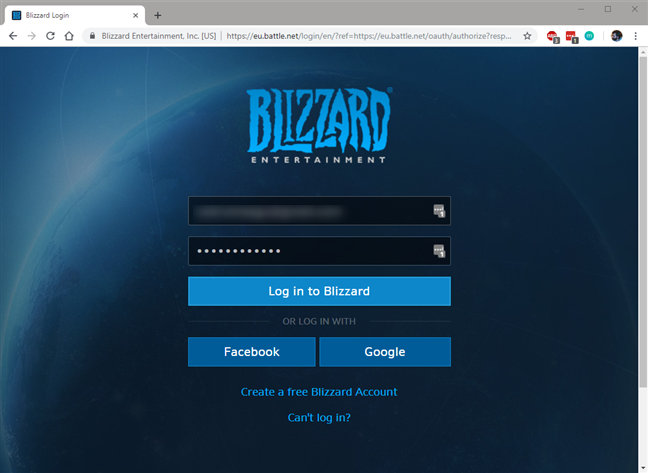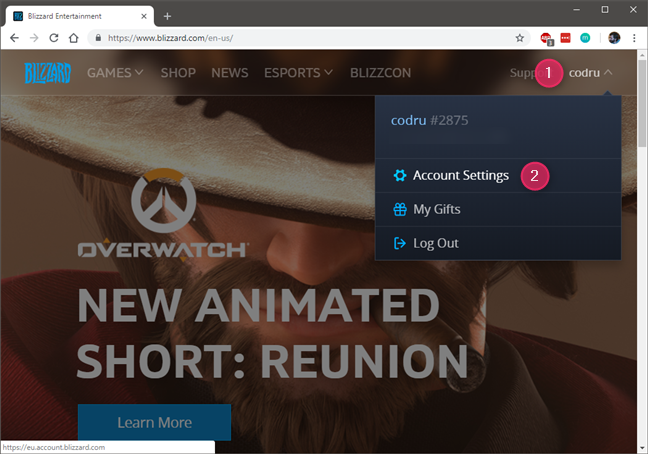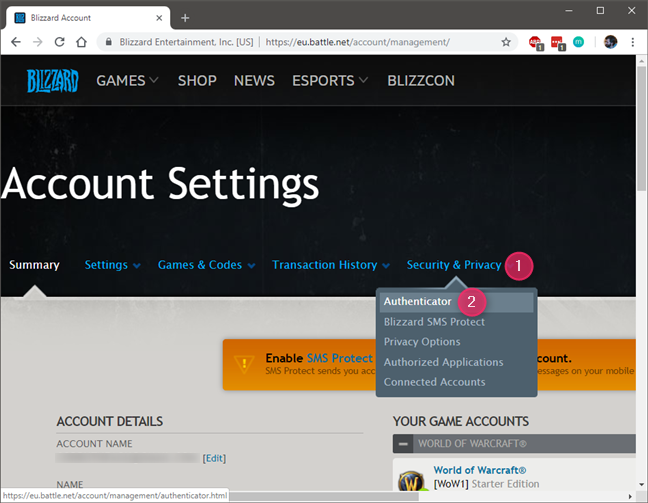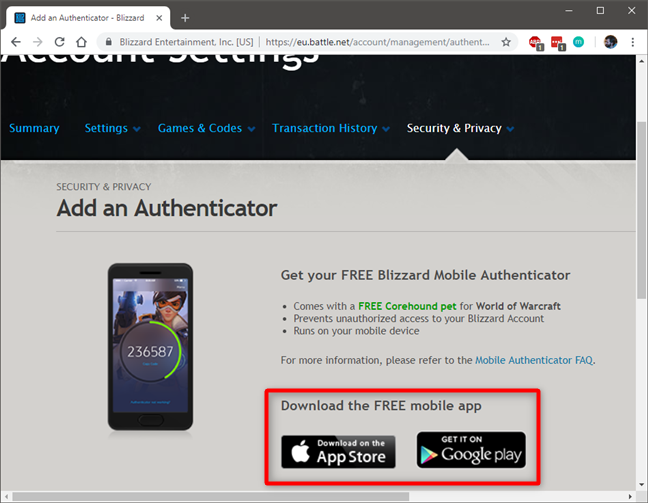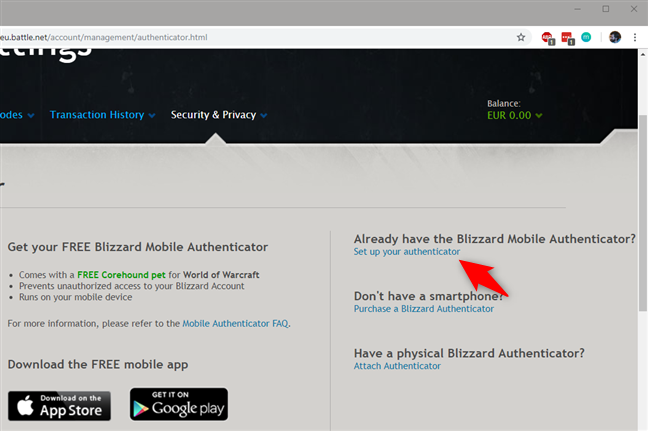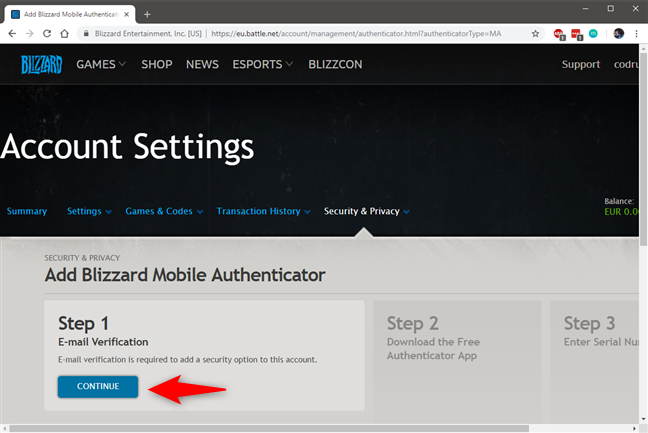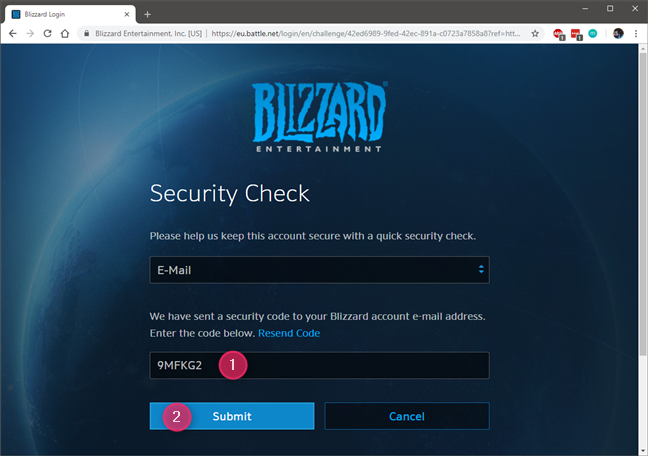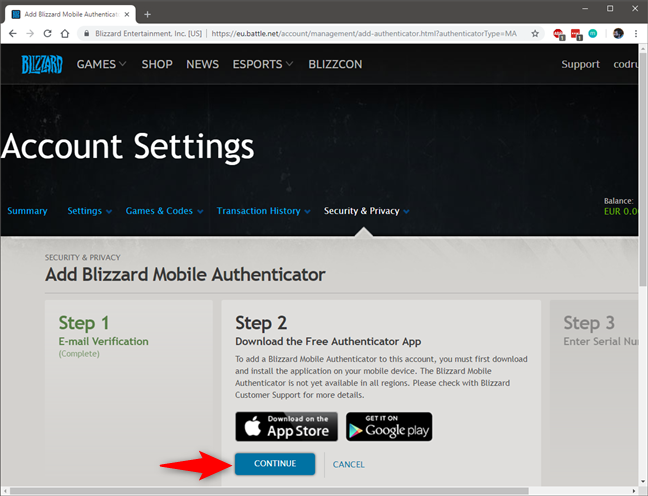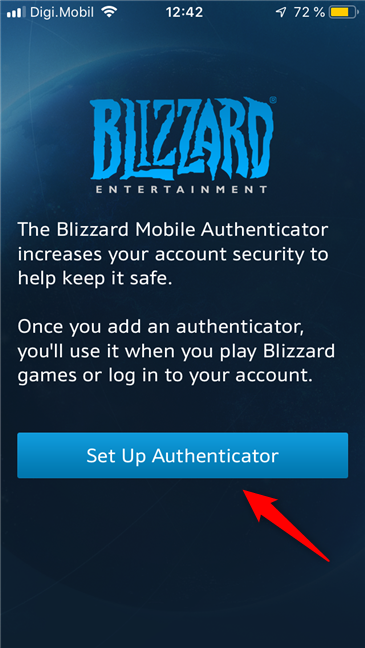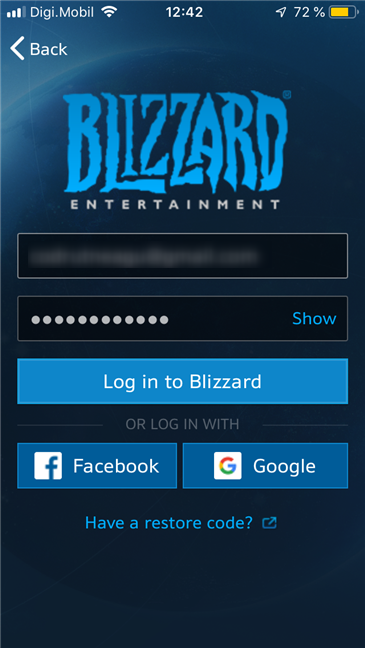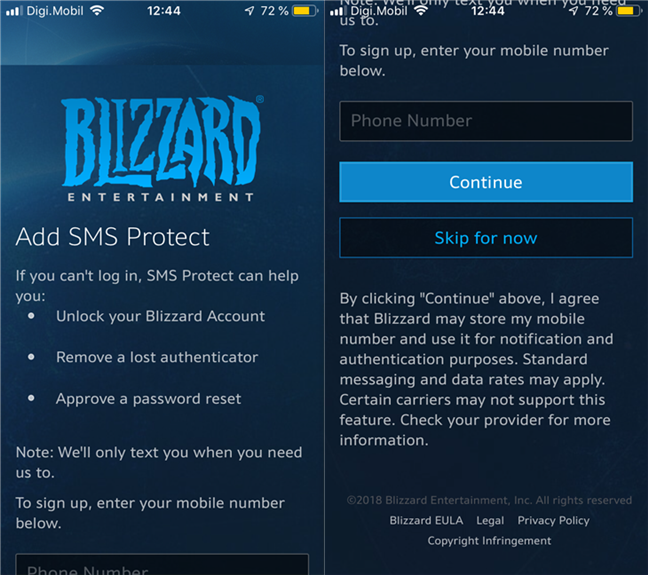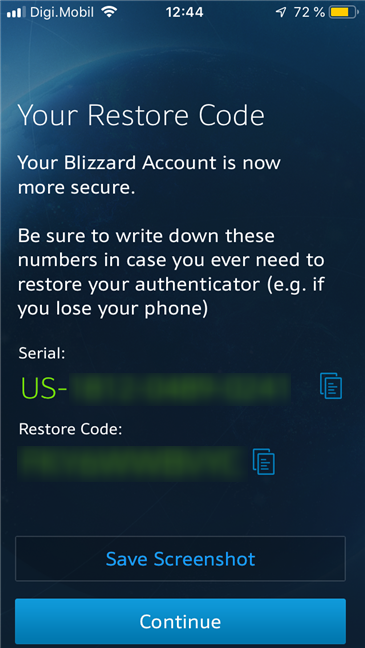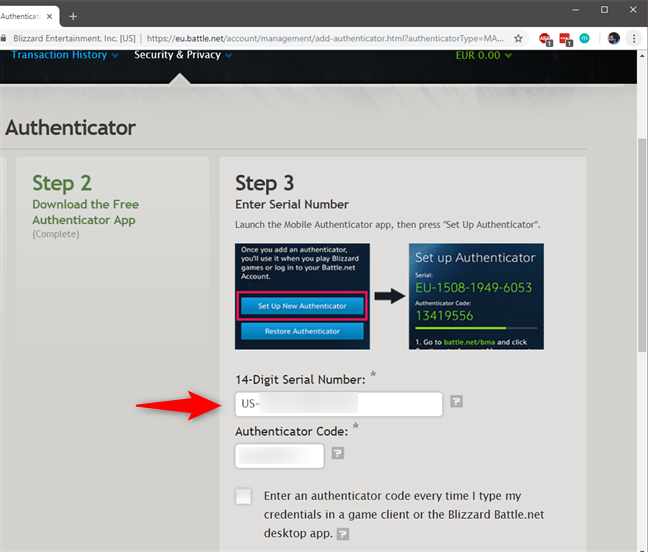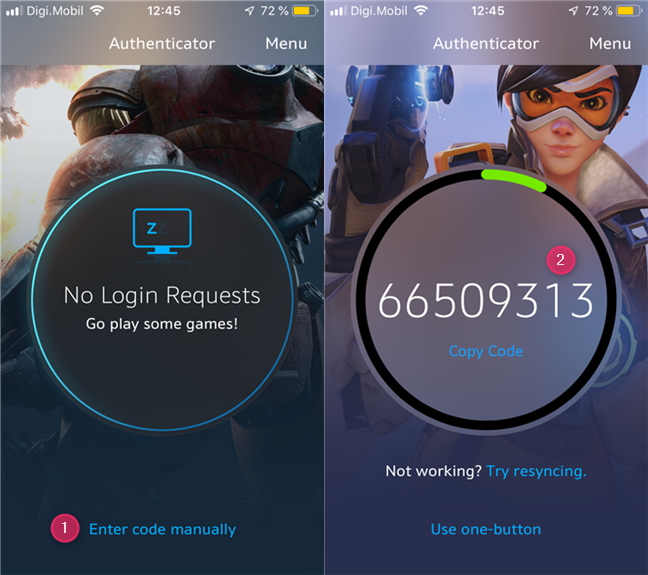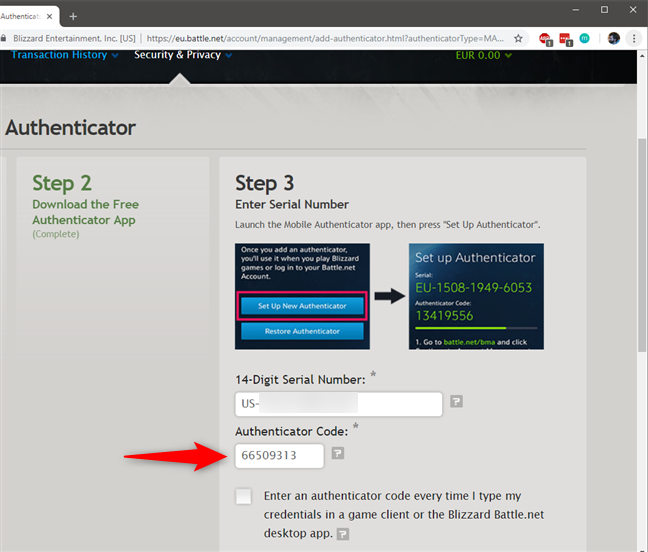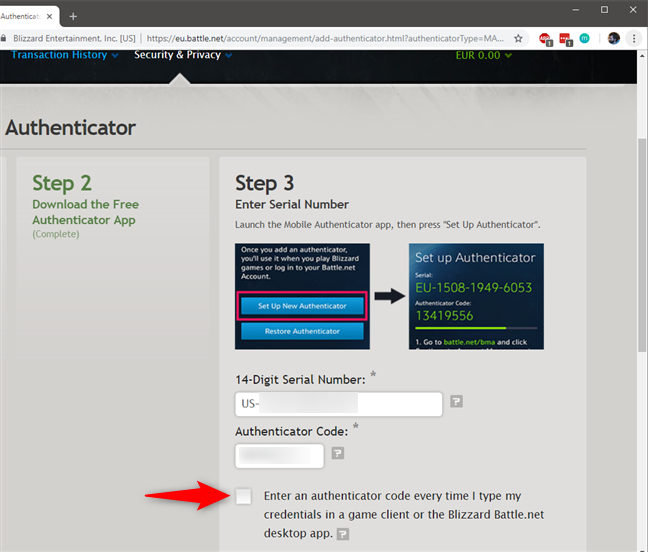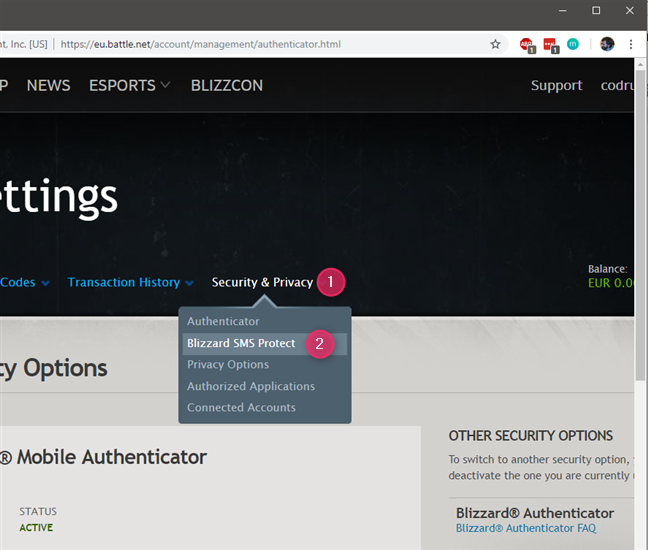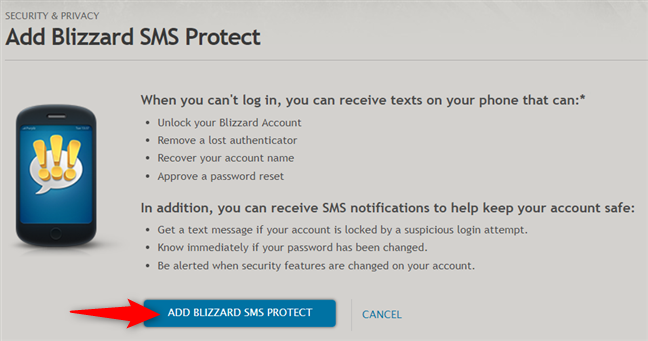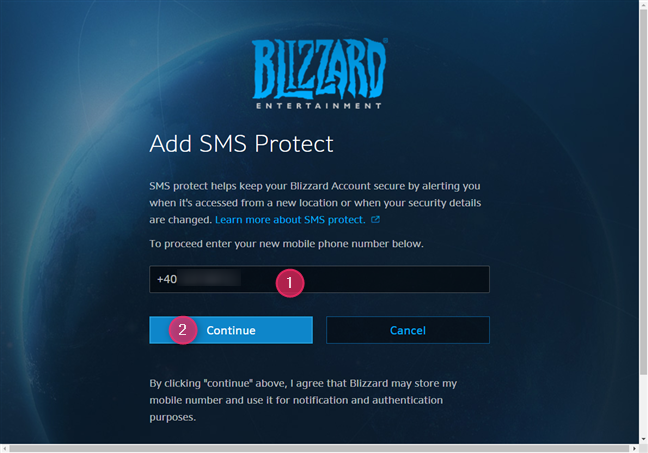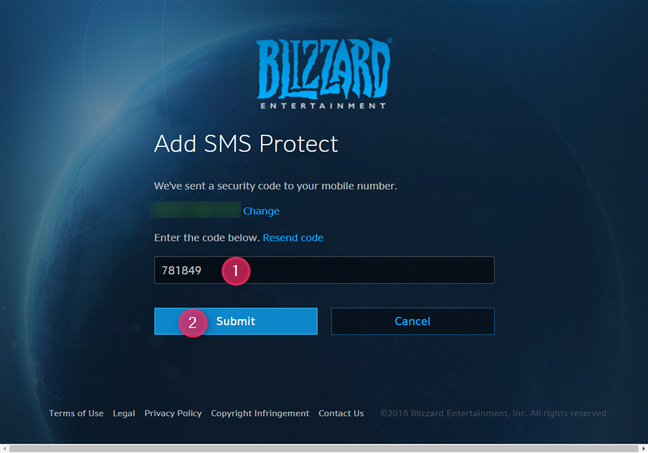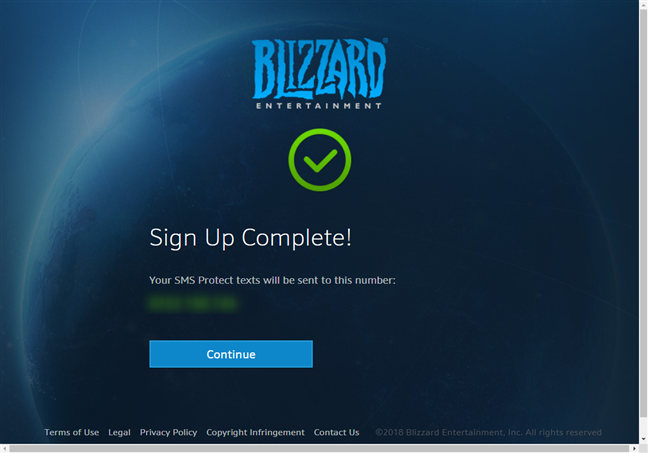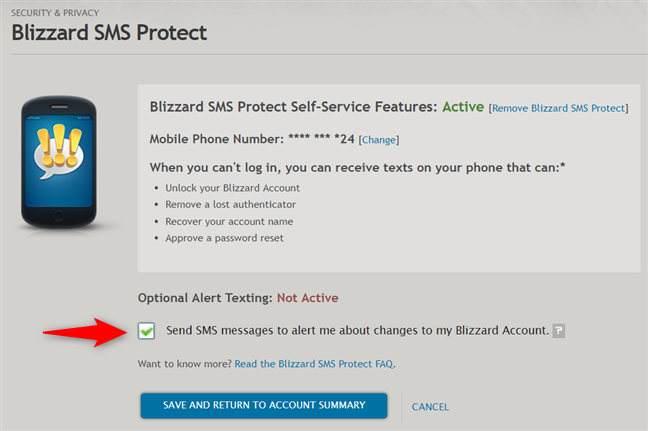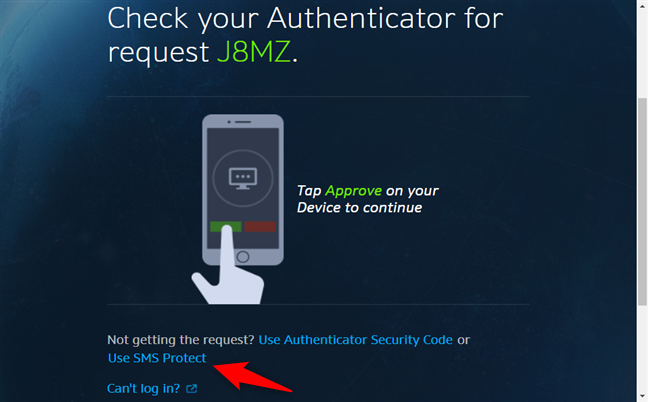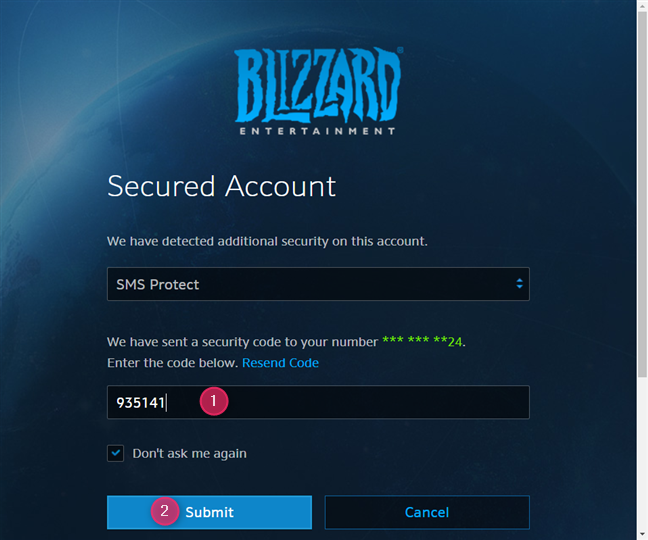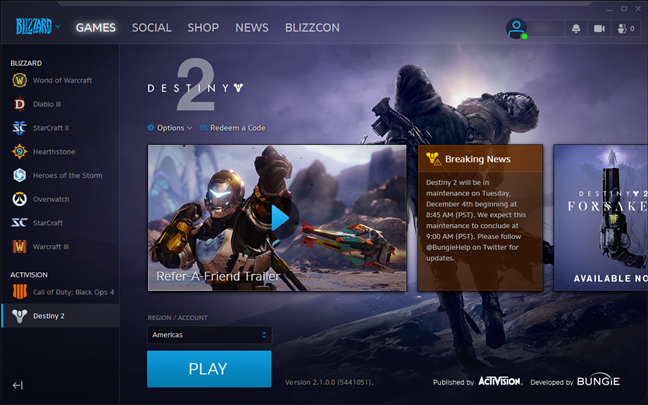Si eres un ávido consumidor de juegos de Blizzard, como World of Warcraft, Overwatch, Hearthstone, Diablo 3 o StarCraft 2, quizás quieras mantener tu cuenta segura. Al igual que otras cuentas en línea, ya tiene un nombre de usuario y una contraseña establecidos. Sin embargo, eso no significa que los piratas informáticos no puedan descifrar su contraseña y piratear su cuenta. La única forma adecuada de asegurarse de que nadie pueda robar su cuenta, todo el progreso del juego y el dinero que ha invertido, es habilitar la autenticación de dos factores para su cuenta de Battle.net. Para eso, Blizzard ofrece una aplicación móvil llamada Blizzard Authenticator y una función de protección de SMS. Aquí se explica cómo habilitar y usar la verificación en dos pasos para los juegos de Blizzard:
Contenido
- Cómo habilitar la autenticación de dos factores (2FA) para su cuenta de Blizzard, utilizando Blizzard Authenticator
- Cómo usar la autenticación de dos factores (2FA) para iniciar sesión en su cuenta de Blizzard, usando Blizzard Authenticator
- Cómo habilitar la autenticación de dos factores (2FA) para su cuenta de Blizzard, usando mensajes SMS
- Cómo utilizar la autenticación de dos factores (2FA) para iniciar sesión en su cuenta de Blizzard mediante mensajes SMS
- ¿Qué juegos de Blizzard están protegidos por autenticación de dos factores (2FA)?
- ¿Ha activado la autenticación de dos factores (2FA) para su cuenta de Blizzard?
NOTA: Si desea obtener más información sobre la autenticación de dos factores o la verificación en dos pasos, lea este artículo: ¿Qué es la verificación en dos pasos o la autenticación en dos pasos? .
Cómo habilitar la autenticación de dos factores (2FA) para su cuenta de Blizzard, utilizando Blizzard Authenticator
Lo primero es lo primero: abra su navegador web favorito y vaya al sitio web de Blizzard . Luego, inicia sesión con tu cuenta de Battle.net.
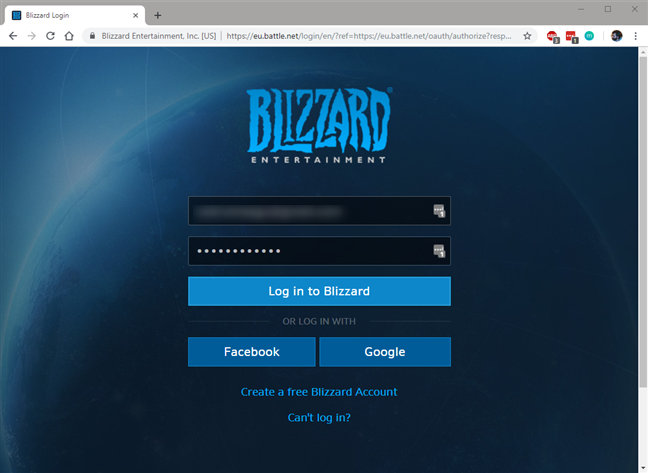
La página de inicio de sesión en el sitio web de Battle.net
En la esquina superior derecha de la ventana, haga clic/toque en su cuenta y luego en la opción Configuración de la cuenta .
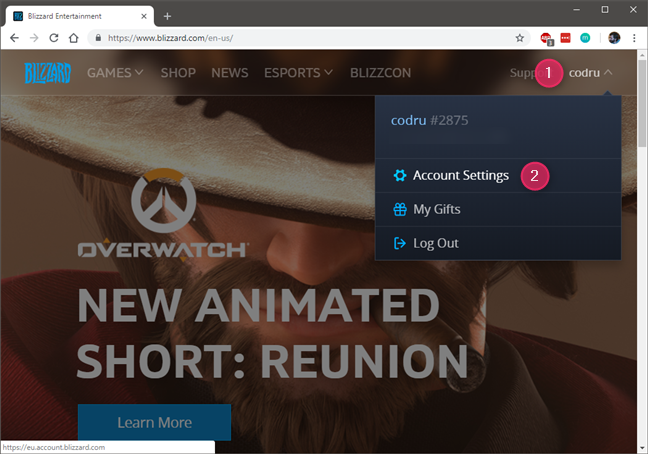
El enlace Configuración de la cuenta en la página de la cuenta de Blizzard
En la página web Configuración de la cuenta , haga clic o toque Seguridad y privacidad y luego Autenticador en el menú que se abre.
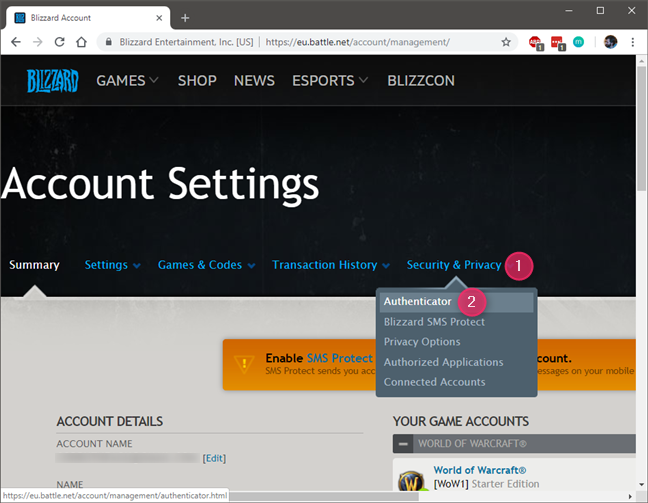
La opción Autenticador de la sección Seguridad y privacidad
Ahora debería ver una página web que se llama "Agregar un autenticador". Aquí, Blizzard te dice que si habilitas tu Blizzard Mobile Authenticator , no solo obtendrás una mejor seguridad para tu cuenta de Battle.net, sino que también recibirás una mascota Corehound gratis en World of Warcraft, así que si juegas a este juego te puede gustar este pequeño regalo.
Hacia la parte inferior de la página, hay dos enlaces que lo llevan a la aplicación Blizzard Authenticator en App Store y en Google Play Store. Haga clic o toque en "Descargar en App Store" si desea instalar la aplicación en su iPhone, o haga clic/toque en "Obtener en Google Play" si desea instalar Blizzard Authenticator en un teléfono inteligente Android.
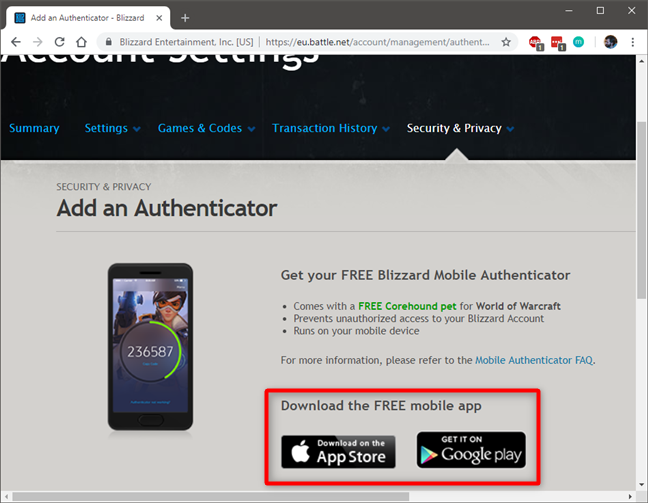
Los enlaces a la aplicación Blizzard Authenticator
Luego, instale Blizzard Authenticator en su teléfono inteligente Android o iPhone. Tenga en cuenta que también puede usar su dispositivo móvil para visitar App Store o Google Play Store , buscar Blizzard Authenticator e instalarlo directamente desde allí.
La aplicación Blizzard Authenticator en la App Store
Una vez que haya instalado la aplicación en su teléfono inteligente, regrese a su navegador web en su PC y, en la página "Agregar un autenticador" , haga clic o toque el enlace "Configurar su autenticador" en el lado derecho.
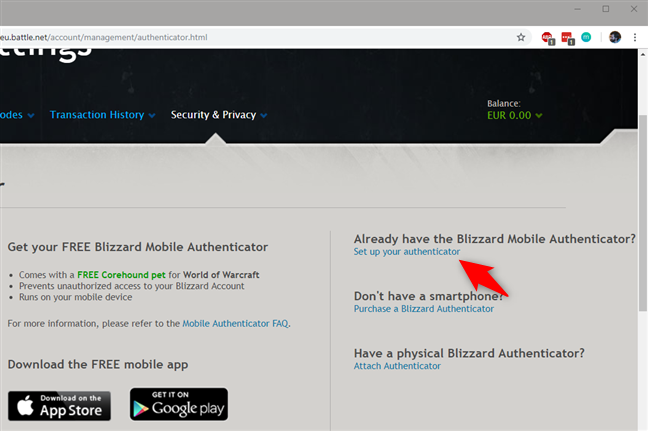
El enlace Configurar un autenticador
El primer paso para configurar Blizzard Authenticator es verificar su correo electrónico. Haga clic o toque Continuar .
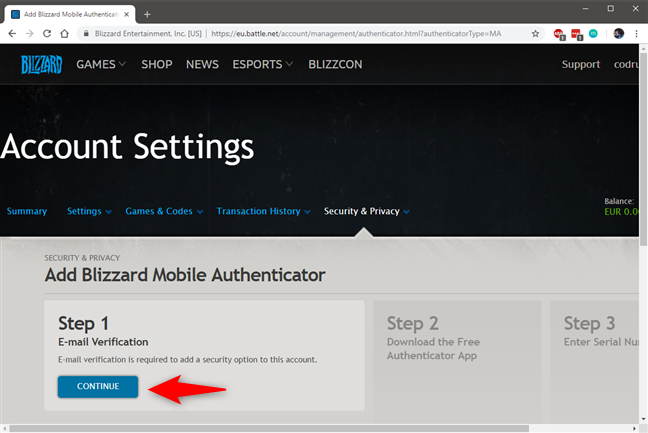
El primer paso para habilitar Blizzard 2FA es verificar su correo electrónico
Blizzard le envía un código de seguridad a su cuenta de correo electrónico. Vaya a su correo electrónico, abra el mensaje, copie el código de seguridad y luego péguelo en el campo Código de seguridad de la página web Comprobación de seguridad de Blizzard . Luego, haga clic o toque Enviar .
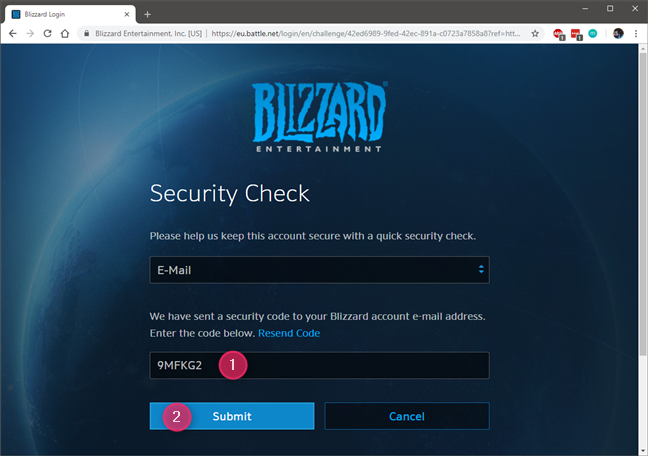
Comprobación de seguridad utilizando la cuenta de correo electrónico
Volviendo a la página "Agregar Blizzard Mobile Authenticator" , el paso 2 se trata de obtener la aplicación de autenticación en su teléfono inteligente. Si siguió nuestra guía, ya la tiene instalada, por lo que simplemente puede hacer clic o tocar Continuar .
Si no, Blizzard te da los dos enlaces a la App Store y a Google Play nuevamente. Asegúrese de tener instalado Blizzard Authenticator en su teléfono inteligente antes de continuar.
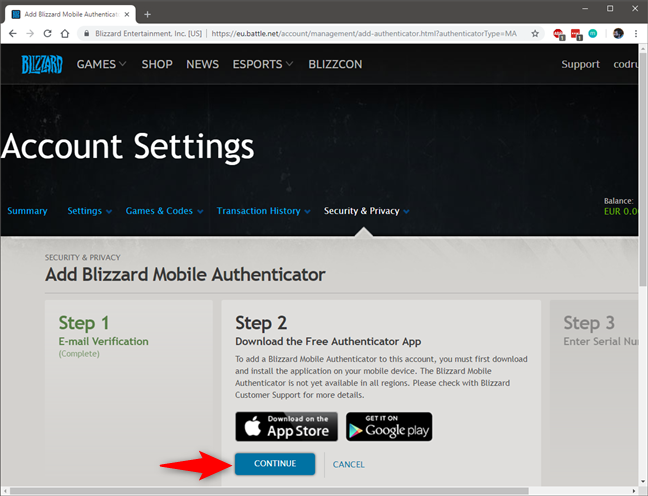
El segundo paso para habilitar 2FA es instalar la aplicación Blizzard Authenticator
El tercer paso es abrir Blizzard Authenticator en su teléfono inteligente y hacer clic o tocar "Configurar nuevo autenticador" .
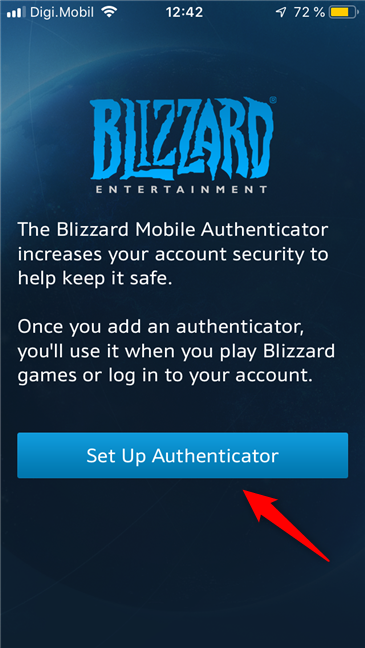
La aplicación Blizzard Authenticator: configuración
Ahora inicia sesión en tu cuenta de Battle.net. Tenga en cuenta que, en este paso, Blizzard podría enviarle otro código de seguridad a su cuenta de correo electrónico. Si es así, cópielo e ingréselo en su teléfono inteligente durante el proceso de inicio de sesión.
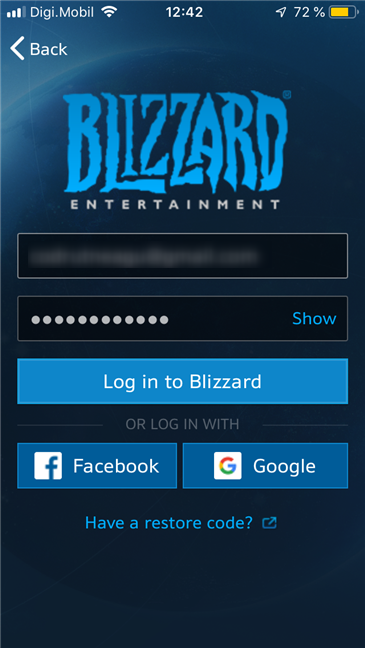
Conexión a una cuenta de Blizzard en Blizzard Authenticator
Una vez que haya iniciado sesión, Blizzard Authenticator le preguntará si desea habilitar también SMS Protect , que es otra forma de mejorar su seguridad. Si desea habilitarlo ahora, ingrese su número de teléfono; de lo contrario, toque el botón "Omitir por ahora" . Tenga en cuenta que también le mostramos cómo habilitar SMS Protect y cómo funciona, más adelante en este tutorial.
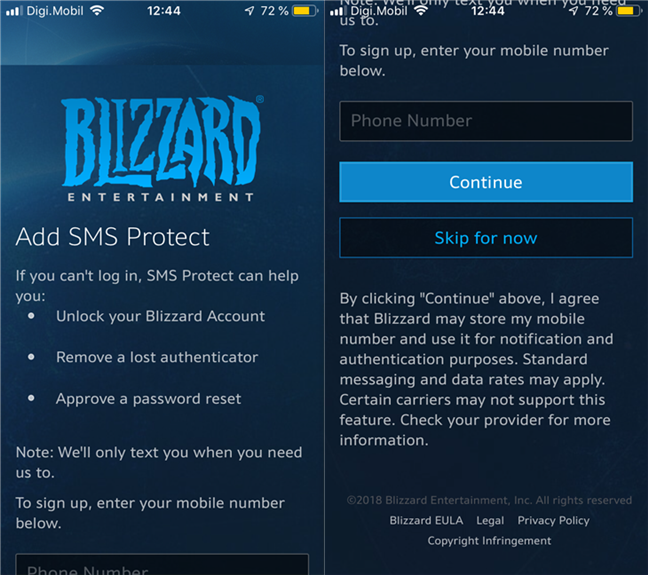
Blizzard Authenticator le pide al usuario que habilite SMS Protect
En el siguiente paso, Blizzard Authenticator muestra su número de serie y su código de restauración . Estos son detalles críticos, ya que los necesita en caso de que pierda su teléfono inteligente y necesite restaurar su aplicación de autenticación. Asegúrate de anotarlos en un lugar seguro y no presiones Continuar todavía.
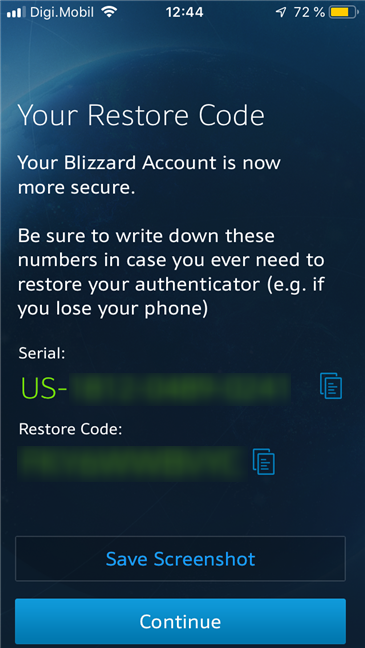
Número de serie y código de restauración que muestra la aplicación Blizzard Authenticator
Vaya a su navegador web en su PC y, en el campo Número de serie de 14 dígitos , escriba el número de serie exacto que muestra la aplicación Blizzard Authenticator en su teléfono inteligente.
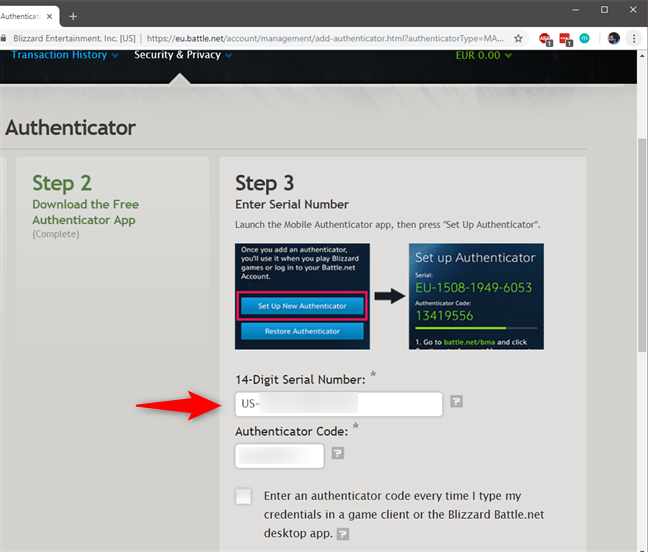
Escribir el número de serie de la cuenta de Battle.net
De vuelta en su teléfono inteligente, presione Continuar y, en la siguiente pantalla, debería ver un código de seguridad temporal. Si no ve el código, toque "Ingresar código manualmente" en la parte inferior de la pantalla.
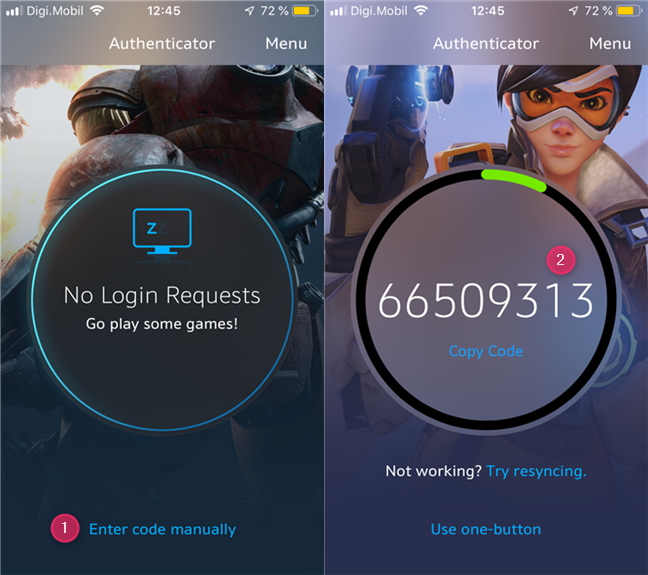
Los códigos de seguridad 2FA que muestra la aplicación Blizzard Authenticator
En su PC, en el campo Código de autenticación , escriba el código de seguridad exacto que muestra la aplicación Blizzard Authenticator en su teléfono inteligente.
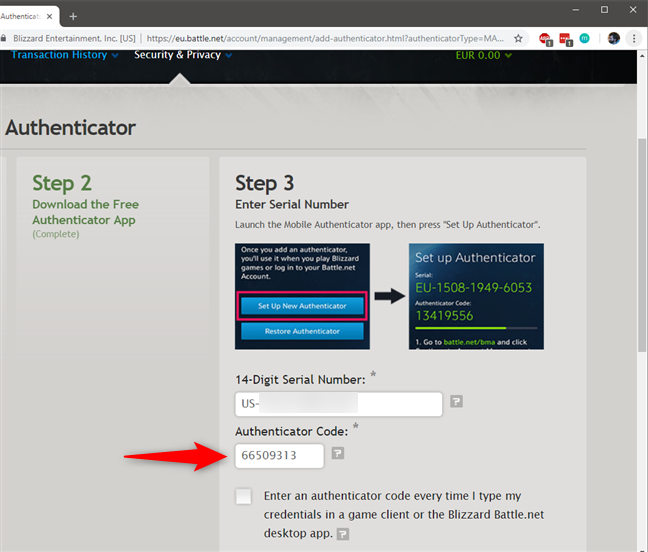
Escribir el primer código de seguridad de la aplicación Blizzard Authenticator
También hay una opción para que Blizzard te pida un código de seguridad cada vez que inicies sesión en un cliente del juego o en la aplicación Battle.net. Esto puede aumentar su seguridad si comparte su computadora con otros, pero también puede ser molesto. Elija lo que prefiera y luego guarde su configuración.
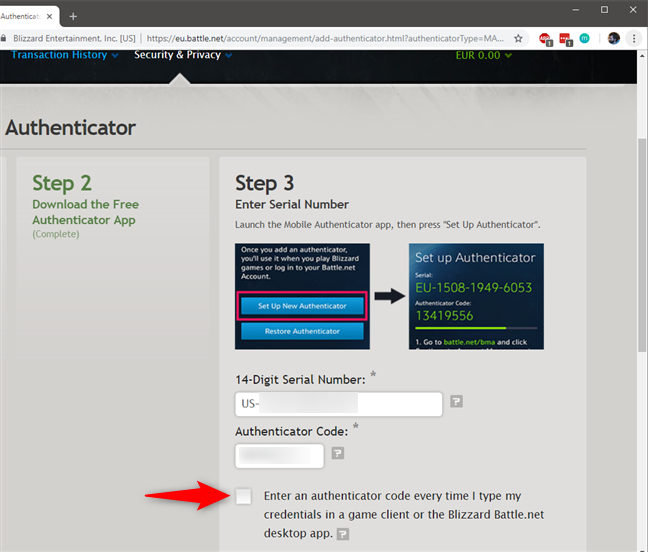
Hacer que Blizzard solicite un código (o aprobación) cada vez que inicie sesión
¡Eso es! Ahora ha terminado de configurar la autenticación de dos factores para su cuenta de Battle.net, usando la aplicación Blizzard Authenticator en su teléfono inteligente.
Cómo usar la autenticación de dos factores (2FA) para iniciar sesión en su cuenta de Blizzard, usando Blizzard Authenticator
Si ha habilitado la autenticación de dos factores a través de la aplicación Blizzard Authenticator , cada vez que intente conectarse a su cuenta de Blizzard, debe aprobar su conexión. Eso significa que, después de ingresar su nombre de usuario y contraseña en el sitio web de Battle.net, en un cliente de juego o en la aplicación Battle.net, también debe obtener su teléfono inteligente, abrir la aplicación Blizzard Authenticator y tocar Aprobar . Sin embargo, hazlo solo si el código que se muestra en tu PC coincide con el que se muestra en la aplicación Blizzard Authenticator en tu teléfono inteligente.
Aprobar un inicio de sesión desde la aplicación Blizzard Authenticator
Si algo no funciona bien, o si prefiere otra forma, también puede tocar "Ingresar el código manualmente" en la aplicación Blizzard Authenticator . Luego, en su PC, debe escribir el código de seguridad exacto que se muestra en la aplicación.

Mostrando códigos de seguridad en la aplicación Blizzard Authenticator
Cómo habilitar la autenticación de dos factores (2FA) para su cuenta de Blizzard, usando mensajes SMS
Si desea habilitar la autenticación de dos factores a través de mensajes SMS (Blizzard lo llama SMS Protect ), en su cuenta de Battle.net, vaya a Seguridad y privacidad y haga clic o toque Blizzard SMS Protect .
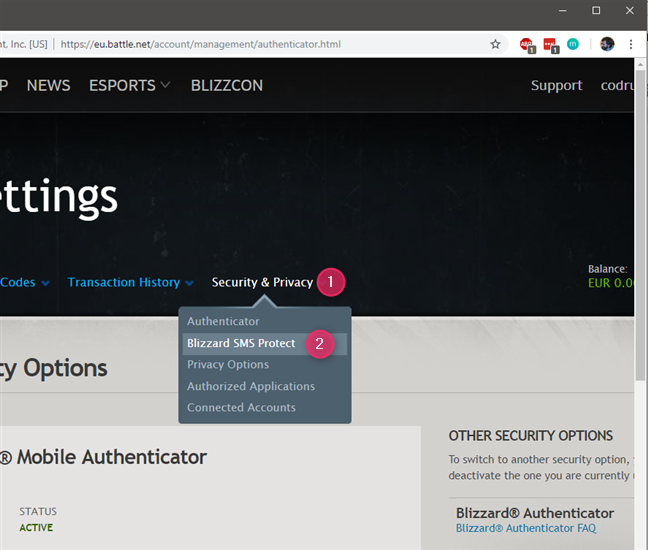
La sección Blizzard SMS Protect de la página de la cuenta de Battle.net
Luego, Blizzard le muestra por qué habilitar SMS Protect es bueno para usted: puede ayudarlo a desbloquear su cuenta, eliminar un autenticador perdido (teléfono inteligente perdido o robado con Blizzard Authenticator instalado), recuperar su nombre de cuenta o aprobar un restablecimiento de contraseña. Cuando está habilitado, SMS Protect también puede enviarle notificaciones a través de mensajes SMS sobre cosas como intentos de piratear su cuenta o cambios en su configuración de seguridad. Después de leer acerca de los beneficios, haga clic o toque "Agregar Blizzard SMS Protect" .
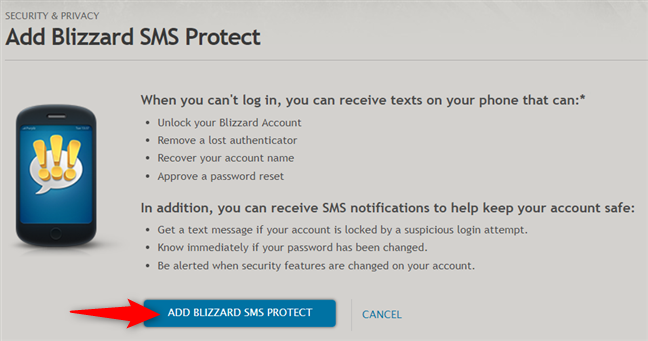
Agregar Blizzard SMS Protect
Ahora ingrese su número de teléfono móvil y haga clic/toque Continuar .
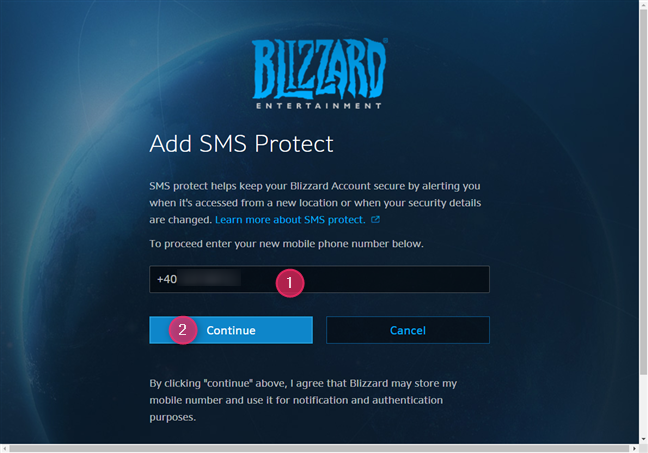
Ingresando su número de teléfono
Blizzard le envía un código de seguridad a través de un mensaje SMS a su teléfono móvil. Escríbalo en el campo de código de su navegador web y haga clic o toque Enviar .
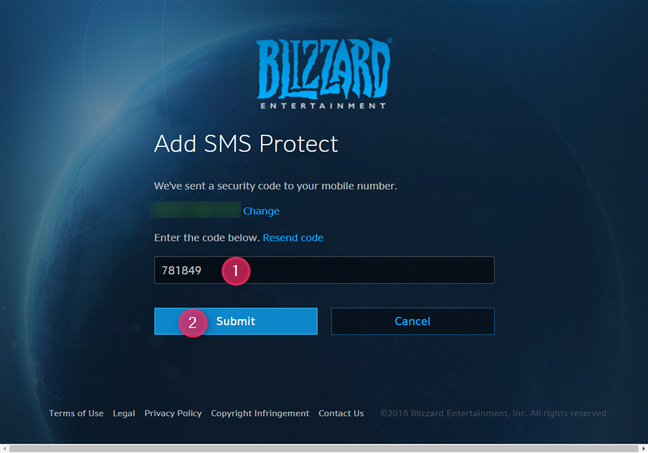
Envío del código de seguridad recibido por SMS
Si escribió el código de seguridad correctamente, Blizzard ahora le dice que el proceso de registro en SMS Protect está completo. Haga clic o toque Continuar .
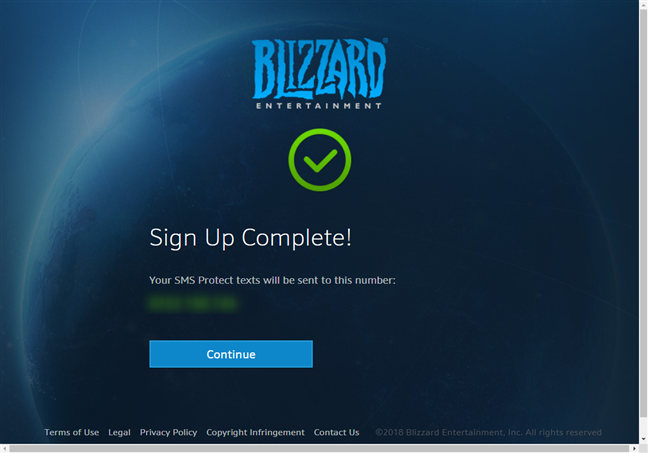
Finalizando la configuración de SMS Protect
Ahora SMS Protect está activado para su cuenta de Battle.net. Si lo desea, también puede habilitar los mensajes SMS que le avisan cuando se realizan cambios en su cuenta, pero eso es opcional.
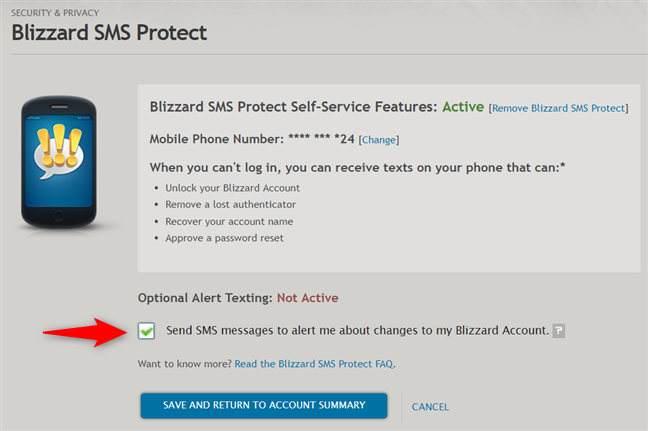
Elegir recibir notificaciones de seguridad adicionales a través de SMS
¡Eso fue todo!
Cómo utilizar la autenticación de dos factores (2FA) para iniciar sesión en su cuenta de Blizzard mediante mensajes SMS
Si activó la función de seguridad Blizzard SMS Protect , cuando intente iniciar sesión en su cuenta, podría usar SMS en lugar de la aplicación Blizzard Authenticator . Cuando se le solicite que confirme el inicio de sesión, haga clic o toque el enlace que dice Use SMS Protect .
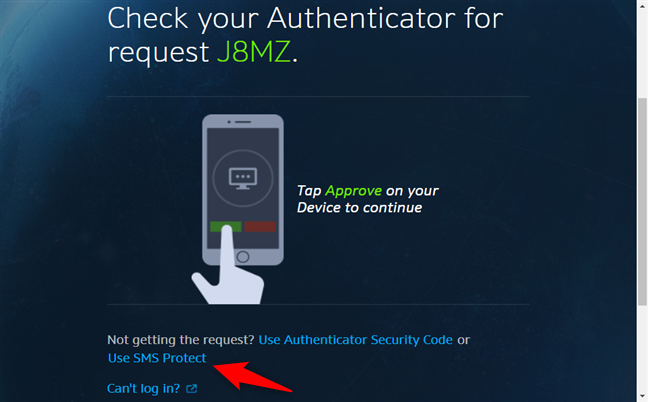
Elegir usar SMS Protect en lugar de Blizzard Authenticator
Blizzard te envía un mensaje SMS con un código de seguridad. Escríbalo en su navegador y haga clic o toque Enviar .
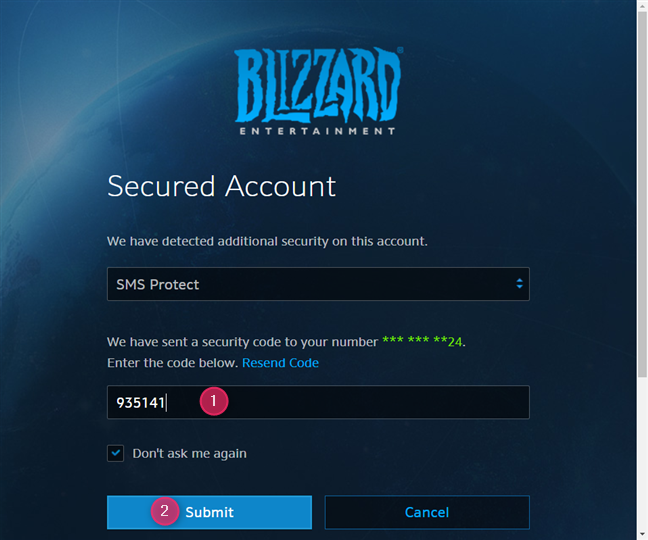
Enviar un código de seguridad recibido por SMS
Luego, inicia sesión en su cuenta de Battle.net. ¡Así de fácil!
¿Qué juegos de Blizzard están protegidos por autenticación de dos factores (2FA)?
La autenticación de dos factores de Blizzard debería funcionar con todos los juegos disponibles a través de Battle.net de Blizzard: World of Warcraft, Diablo III, StarCraft II, Hearthstone, Heroes of the Storm, Overwatch, StarCraft: Remastered, Destiny 2 y Call of Duty: Black Operaciones 4.
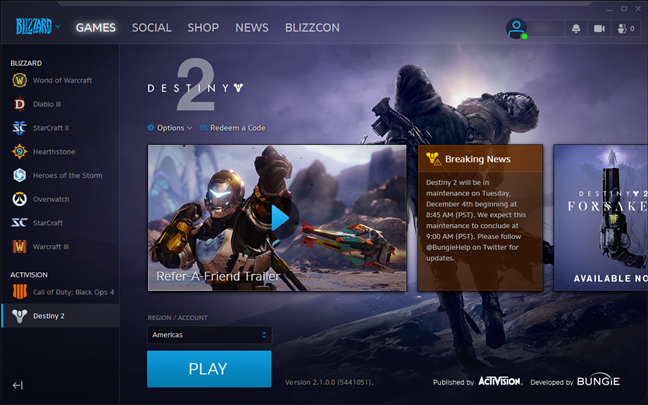
Juegos que están protegidos por la autenticación de dos factores de Blizzard
Sin embargo, no funciona con los juegos clásicos disponibles a través de Battle.net Classic: Diablo y Diablo II, Warcraft II y Warcraft III o StarCraft.
¿Ha activado la autenticación de dos factores (2FA) para su cuenta de Blizzard?
La autenticación de dos factores es lo mejor que puede hacer por su seguridad. Afortunadamente, habilitar y usar esta función de seguridad para los juegos de Blizzard no es complicado. Esperamos que haya disfrutado de nuestra guía y que haya decidido activar la verificación en dos pasos para su cuenta de Battle.net. Si desea compartir su experiencia, escriba un comentario en la sección a continuación.